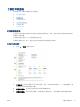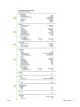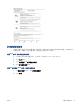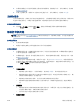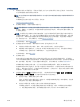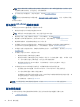User guide
– 确保将纸张宽度导轨设置为位于纸盒中正确的标记位置,以便适合您要装入的纸张尺寸。 确
保纸张宽度导轨贴靠着纸叠,但不能太紧。
– 确保纸盒中的纸张量不过载。
– 为获得最佳性能和效率,请使用 HP 纸张。
解决打印问题
提示:(Windows) 运行 HP 打印和扫描卫士诊断并自动修复打印、扫描和复印问题。 应用程序仅提供某
些语言版本。
打印机没有响应(不执行任何打印作业)
● 打印队列中的打印作业终止
打开打印队列,取消所有文档,然后重新启动计算机。请在计算机重新启动后尝试打印。有关更
多信息,请参阅操作系统的帮助系统。
● 检查 HP 软件安装
如果在打印时关闭了打印机,则会在计算机屏幕上显示一条警报消息; 否则,将无法正确安装打
印机随附的 HP 软件。 要解决此问题,请完全卸载 HP 软件,然后重新安装 HP 软件。
● 检查电缆的连接情况
确保 USB 电缆或 Ethernet 电缆的两端均牢固。
如果打印机连接至网络,请检查以下两项:
– 检查打印机背面的“链接”指示灯。
– 确保不使用电话线连接打印机。
● 检查计算机上安装的任何个人防火墙软件
个人防火墙软件是防止计算机遭受非法入侵的安全程序。但是,防火墙有可能妨碍计算机和打印
机之间的通信。如果与打印机的通信出现问题,请尝试暂时禁用防火墙。如果问题仍然存在,则
表明防火墙不是导致通信问题的原因。请重新启用防火墙。
使用此故障排除可解决防火墙或防病毒保护导致的问题(如果有),帮助您将打印机连接
到网络。 单击此处可在网上获取更多信息。 目前,此网站并不提供所有语言版本。
● 重新启动打印机和计算机
如果打印机仍然不响应,请关闭打印机和计算机,然后将二者重新启动。
如果上述解决方案都不能解决问题,请单击此处在线获得更多的故障排除信息。
打印页上某些内容丢失或不正确
● 尝试打印质量无法接受中的解决方案。
● 检查打印机位置和 USB 电缆的长度
高频电磁场(如 USB 电缆产生的电磁场)有时会造成打印输出略微失真。移动打印机,使其远离
电磁场的源头。同时,建议您所使用的 USB 电缆应短于 3 米(9.8 英尺),以便尽量减小这类电磁
场的影响。
60
第 8 章 解决问题
ZHCN